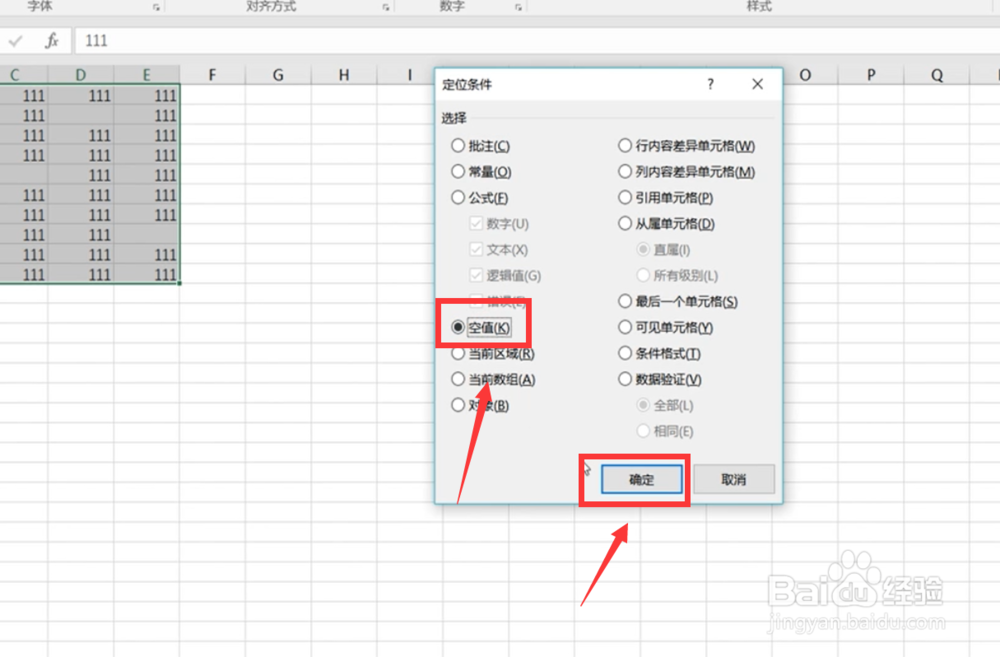如何在Excel表格中快速在空格中填充相同内容
1、首先打开Excel,打开你需要快速在空格中填充相同内容的表格,如图所示,小编做出例图,在一些相同数字中的有几份空白单元格。如图所示。
2、方法一。准备填充时,按住ctrl键,用鼠标选择出所有你想添加数字的空白的单元格。效果如图所示
3、随后在我们输入一个你需要的数值,按下ctrl+Enter键就确认填充了。这样就填充好了
4、方法二。鼠标右键选中所有的数据单元格,跟上一个方式不一样,不要搞混哦。这个是选择所有的数据单元格
5、按下F5键,会弹出定位窗口,在弹出的窗口中选择“定位条件”。
6、然后我们选择空值按钮并点击确定。然后就跟上一个方式一样了,输入一个你需要的数值,按下ctrl+Enter键就确认填充了
声明:本网站引用、摘录或转载内容仅供网站访问者交流或参考,不代表本站立场,如存在版权或非法内容,请联系站长删除,联系邮箱:site.kefu@qq.com。
阅读量:53
阅读量:27
阅读量:41
阅读量:90
阅读量:46